I denne vejledning vil jeg vise dig, hvordan du kan skabe et lille kunstværk ud af et portrætbillede. Photoshop tilbyder dig forskellige værktøjer og teknikker, der hjælper dig med at retouchere dit billede og omdanne det til et ægte kunstværk. Uanset om du er nybegynder eller har erfaring med Photoshop, vil denne vejledning hjælpe dig trin for trin. Lad os komme i gang!
Vigtigste erkendelser For at oprette et kunstnerisk portræt i Photoshop, skal du have grundlæggende kendskab til retoucheringsteknikker, justering af lysforhold og særlige værktøjer som finger-viskeren, der hjælper dig med at opnå den ønskede effekt.
Trin-for-trin-vejledning
Trin 1: Grundlæggende retouchering
Begynd med at retouchere din hud. Fokuser på at fjerne hudorme og synlige urenheder. Du bør rasterisere laget for at kunne foretage de ønskede ændringer. Højreklik på laget og vælg "Rasterize Layer".
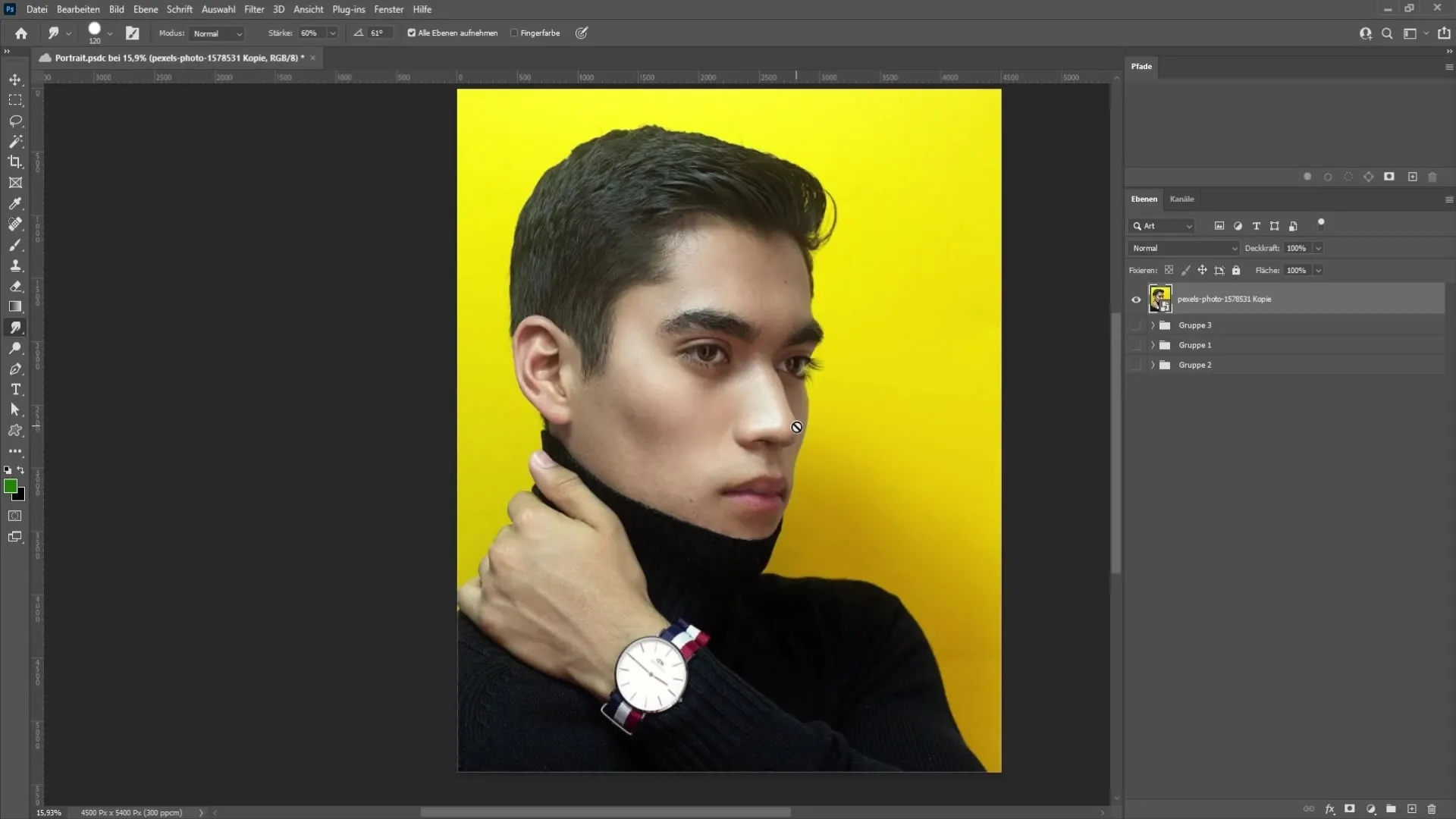
Vælg nu reparationspenslen fra værktøjslinjen på venstre side. Indstil penslens hårdhed til ca. 50 % for at opnå bløde overgange. Gå over hudormene for at fjerne dem. Du kan også lade mindre modermærker være, medmindre de springer meget i øjnene. Kør over hele billedet for at sikre, at alt ser godt ud.
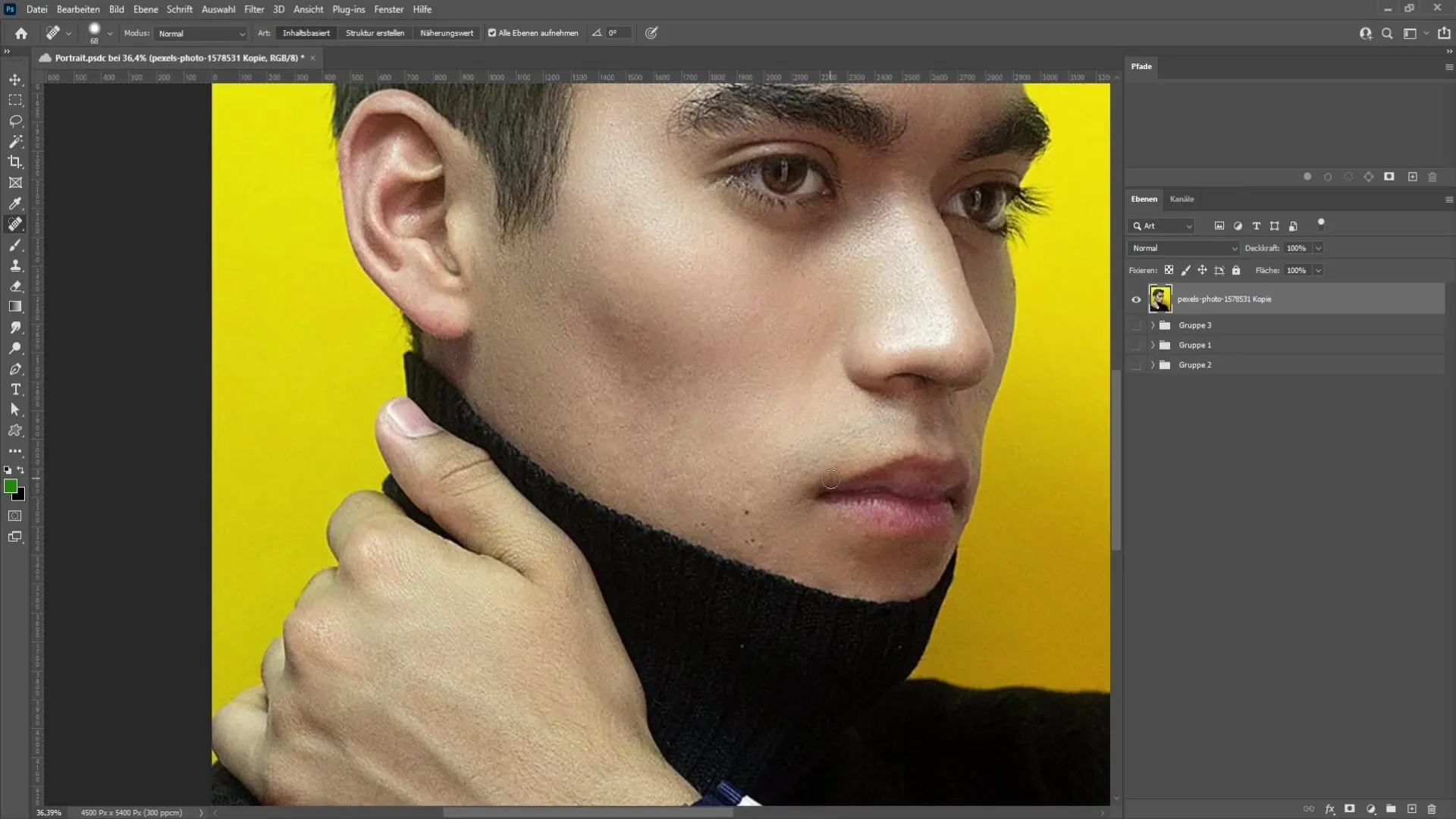
Trin 2: Juster lysforhold
Når du har afsluttet hudretoucheringen, skal du kontrollere lysforholdene i dit billede. Overbelyste områder kan påvirke det samlede resultat. Hvis du har bemærket overeksponering, skal du gå til gradationskurverne i justeringsværktøjerne og trække midtertonepunktet lidt nedad.
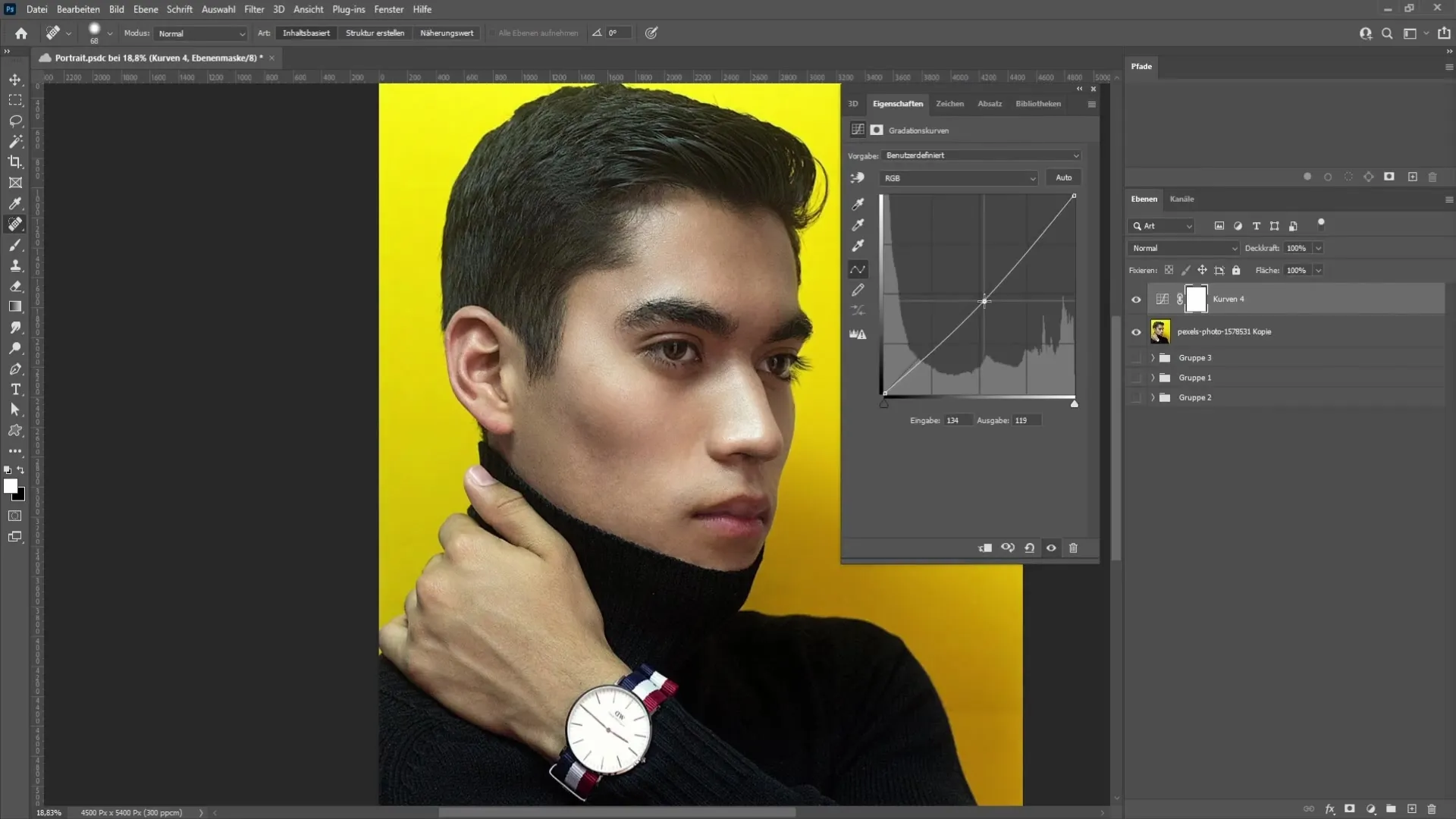
For at foretage justeringerne skal du klikke på lagmasken, trykke på "Ctrl + I" for at invertere masken og derefter bruge en børste med ca. 21% dækning til at dække de lyse områder. Du kan også fremhæve øjenbrynene og øjnene. Hvis det stadig er for lyst, skal du oprette en ny gradationskurve og justere visningen derefter.
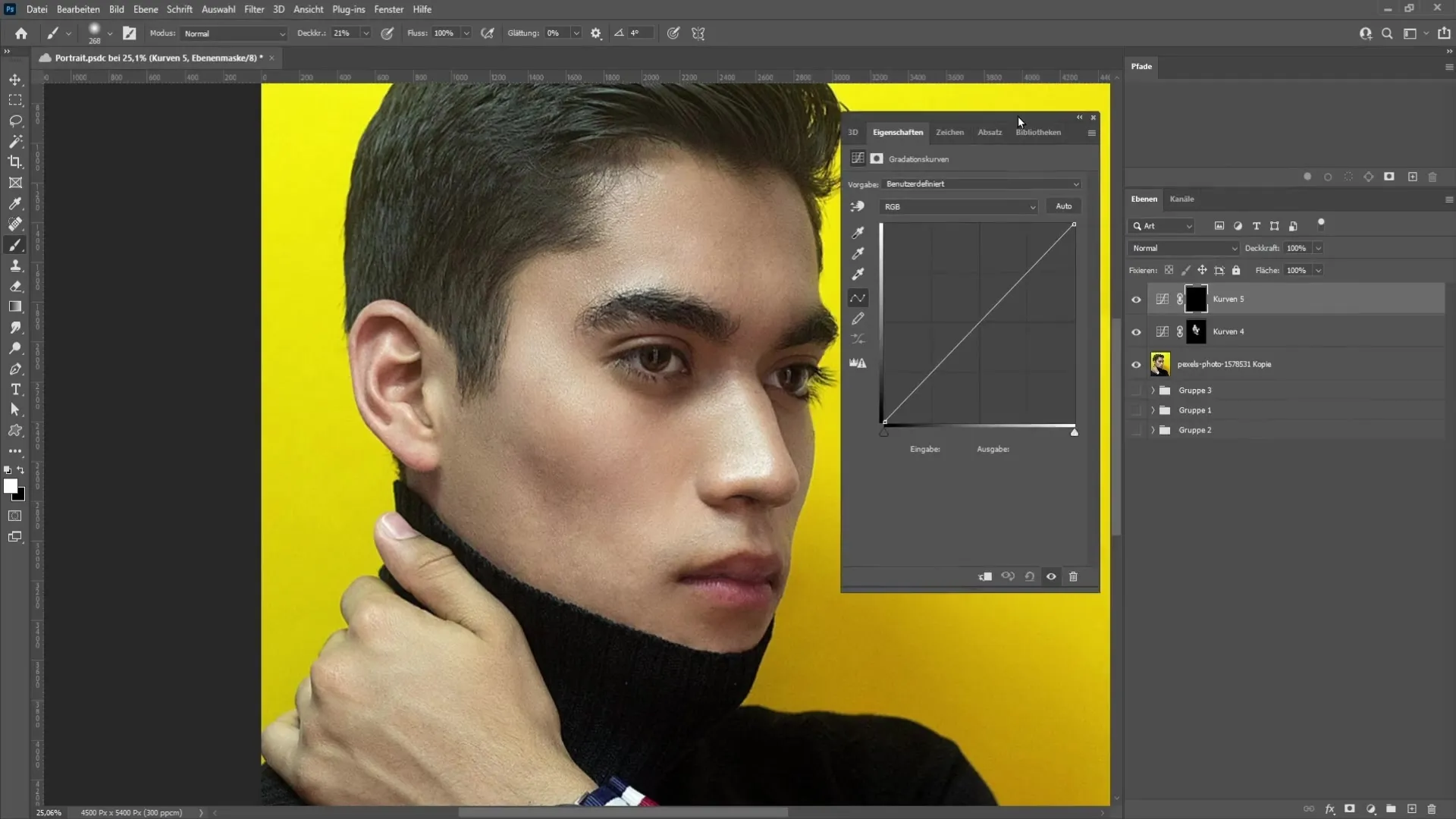
Trin 3: Svækkelse af tilbageværende lysstyrker
Hvis du stadig føler, at dele af ansigtet er for lyse efter den første justering, kan du bruge selektiv farvekorrektion. Vælg farven hvid i egenskaberne og træk sortregulatoren til højre for at formørke de lyse områder. En værdi på ca. 70 % bør se godt ud i de fleste tilfælde.
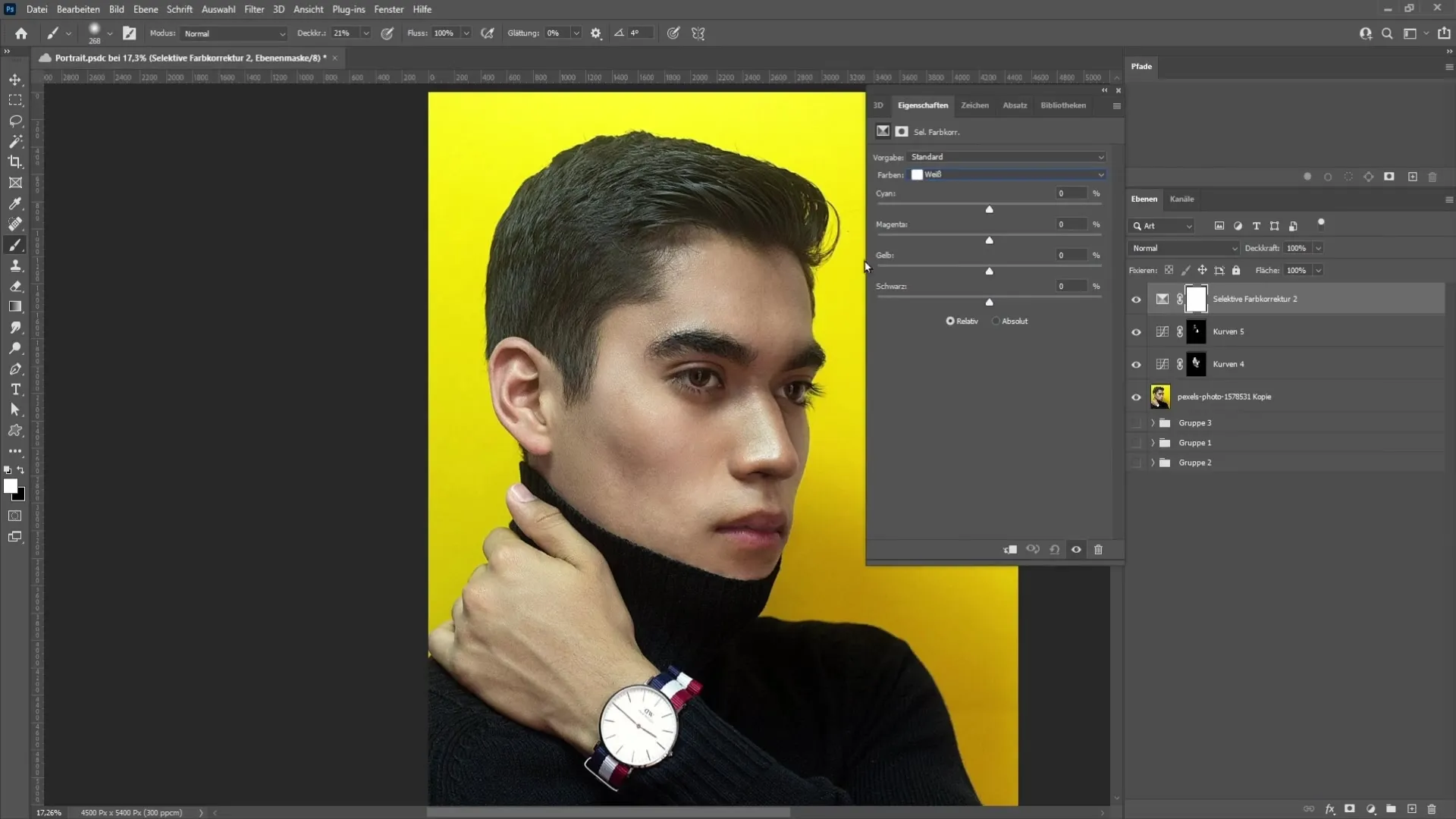
Kombiner alle justeringer i et sammenfattet lag ved at trykke på "Ctrl + Alt + Skift + E". Du kan nu skjule de oprindelige lag, da de ikke længere er nødvendige.
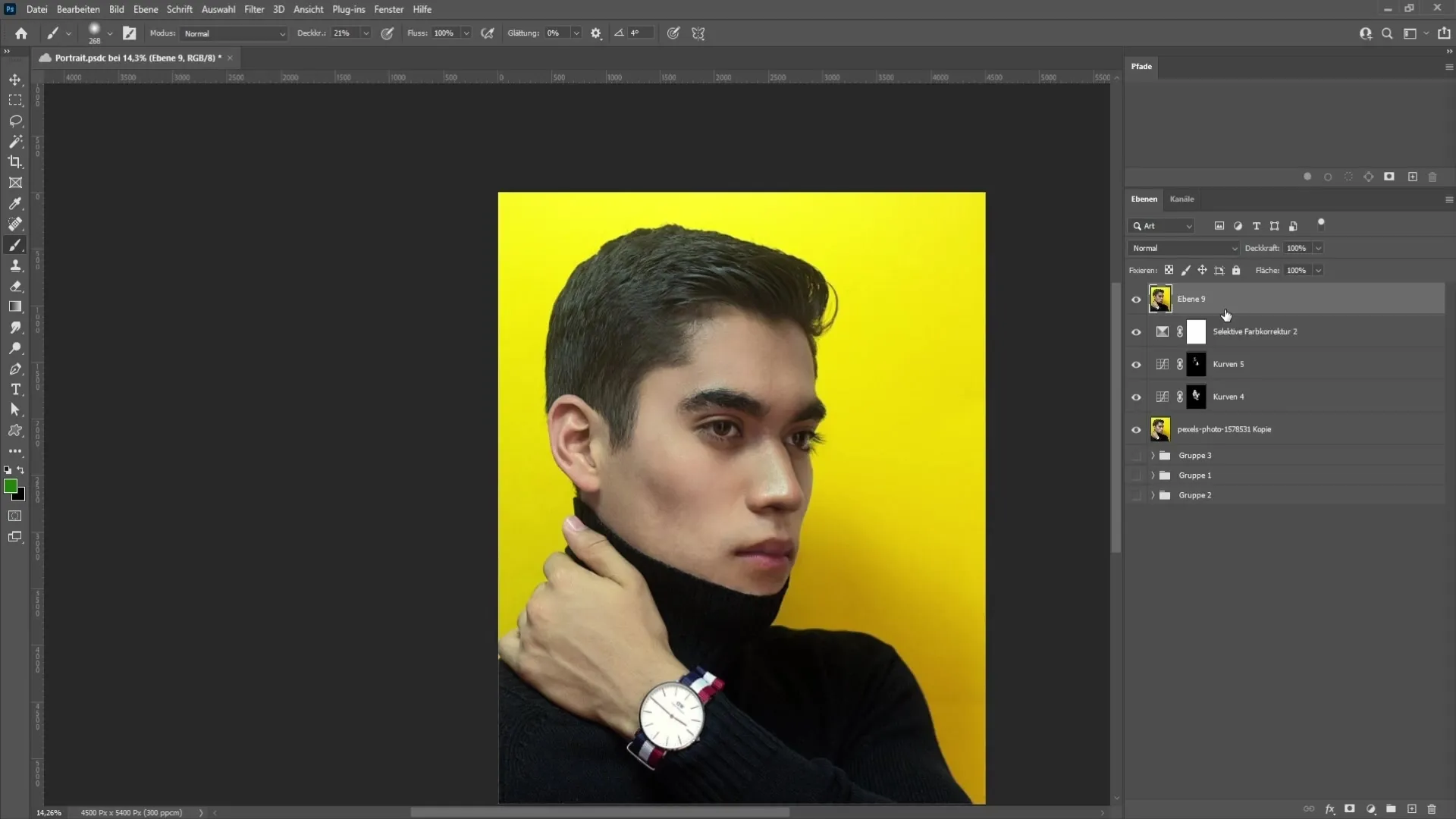
Trin 4: Anvendelse af finger-viskerteknikken
For at designe dit kunstneriske portræt har du brug for værktøjet Finger-visker. Indstil penslens hårdhed til ca. 10 % og indstil Finger-viskerens styrke til ca. 60 %. Sørg for, at fingerfarven er deaktiveret, så du ikke blander forgrundsfarven.

Først opretter du et nyt, tomt lag under dine nuværende lag. Zoom derefter ind på hudområderne og begynd at stryge over huden i cirkulære bevægelser med Finger-viskeren. I stedet for at trække over et område, skal du stryge frem og tilbage på et punkt for at opnå den ønskede slørede effekt.
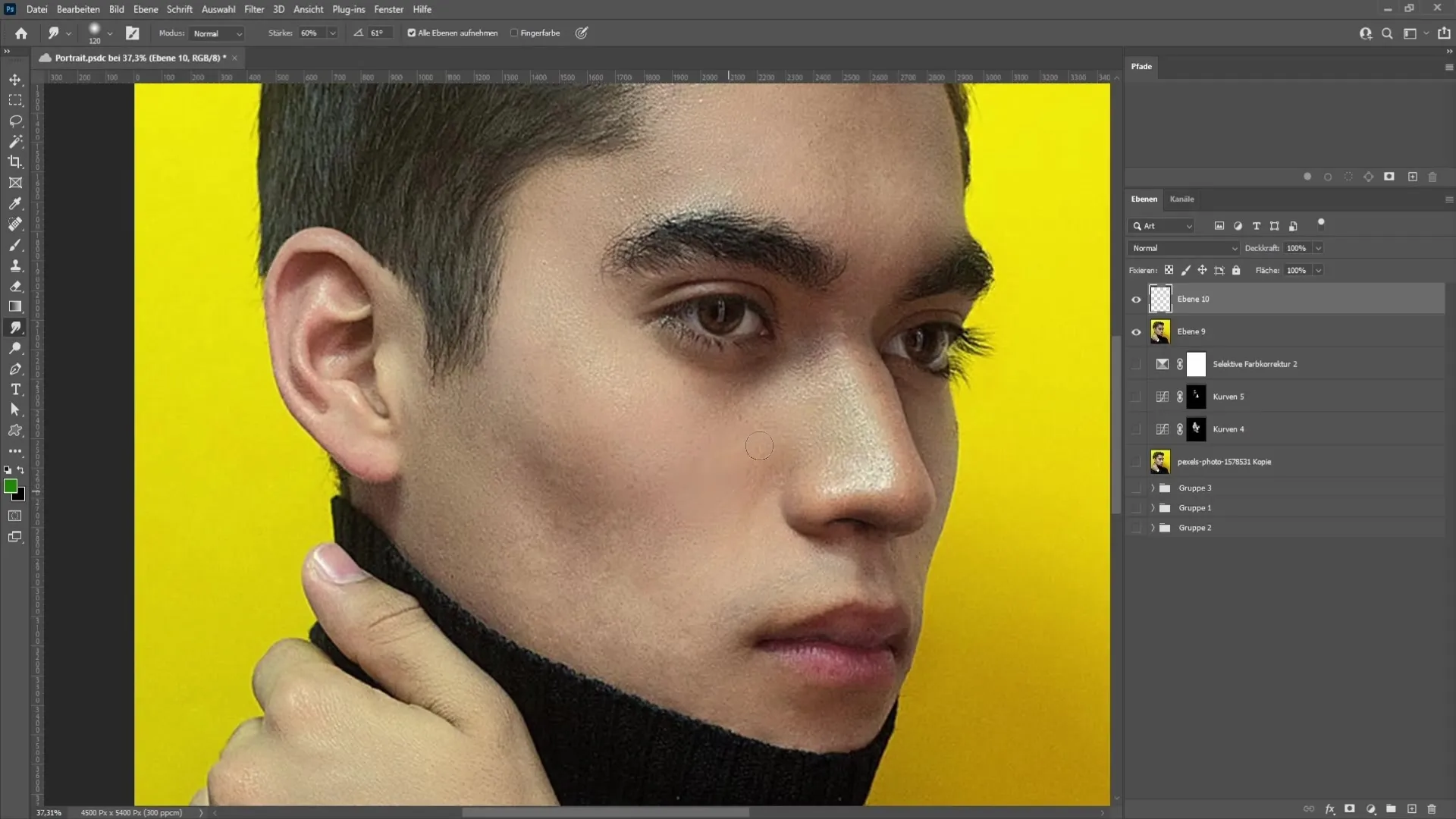
Trin 5: Frisurestil
Ved redigering af håret skal du opretholde hårets retning. Brug igen Finger-viskeren og følg forsigtigt hårtotterne. Du vil hurtigt opdage, at denne metode hjælper dig med at opnå et tiltalende resultat.
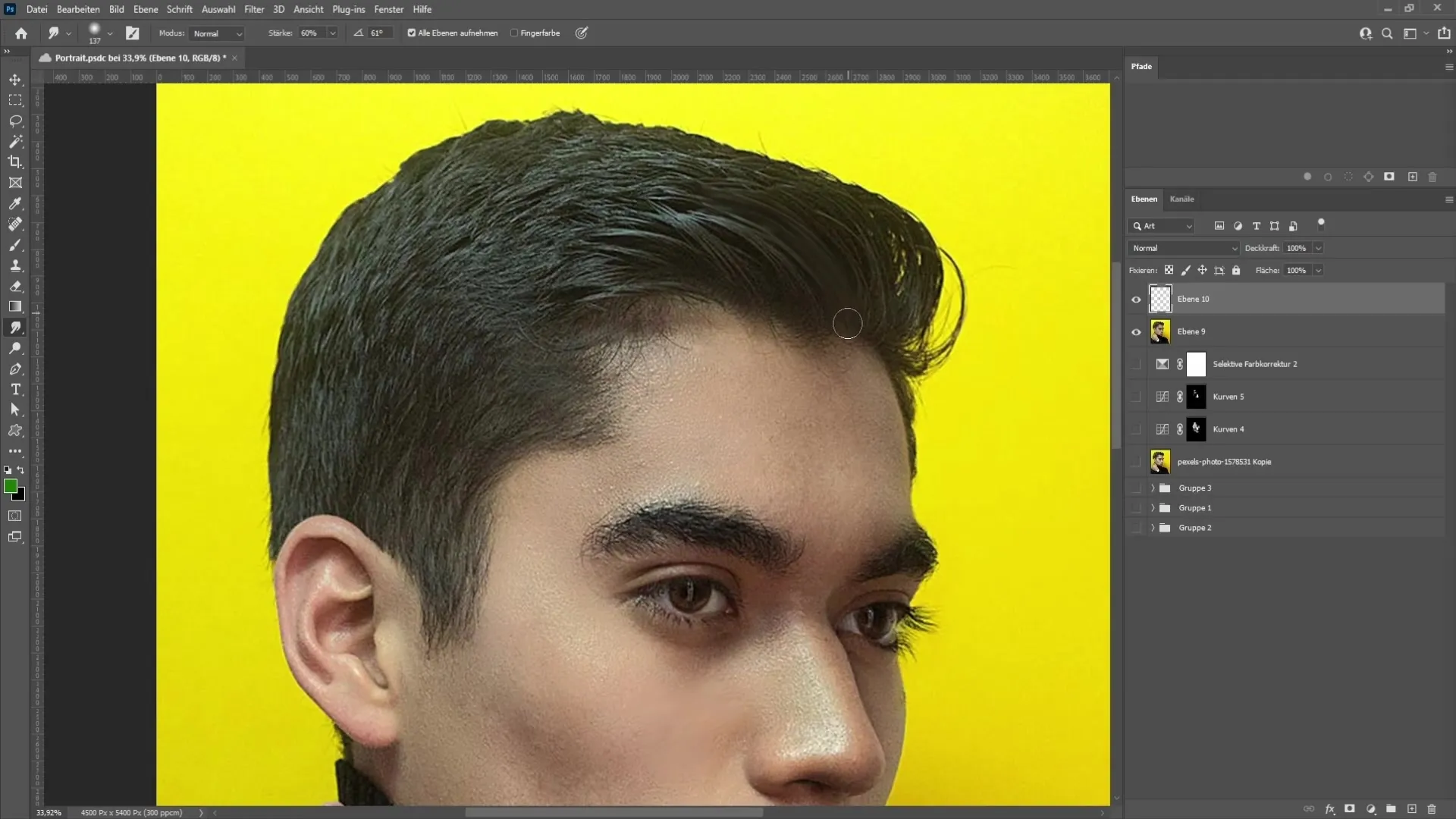
Når du er færdig med håret, skal du være opmærksom på detaljer som ører og øjne. For ørerne skal du vælge en pensel, der har kanten af øreområdet. Præcision er vigtig for øjnene: Brug en meget lille pensel til at skabe glansen og detaljerne i iris og pupille.
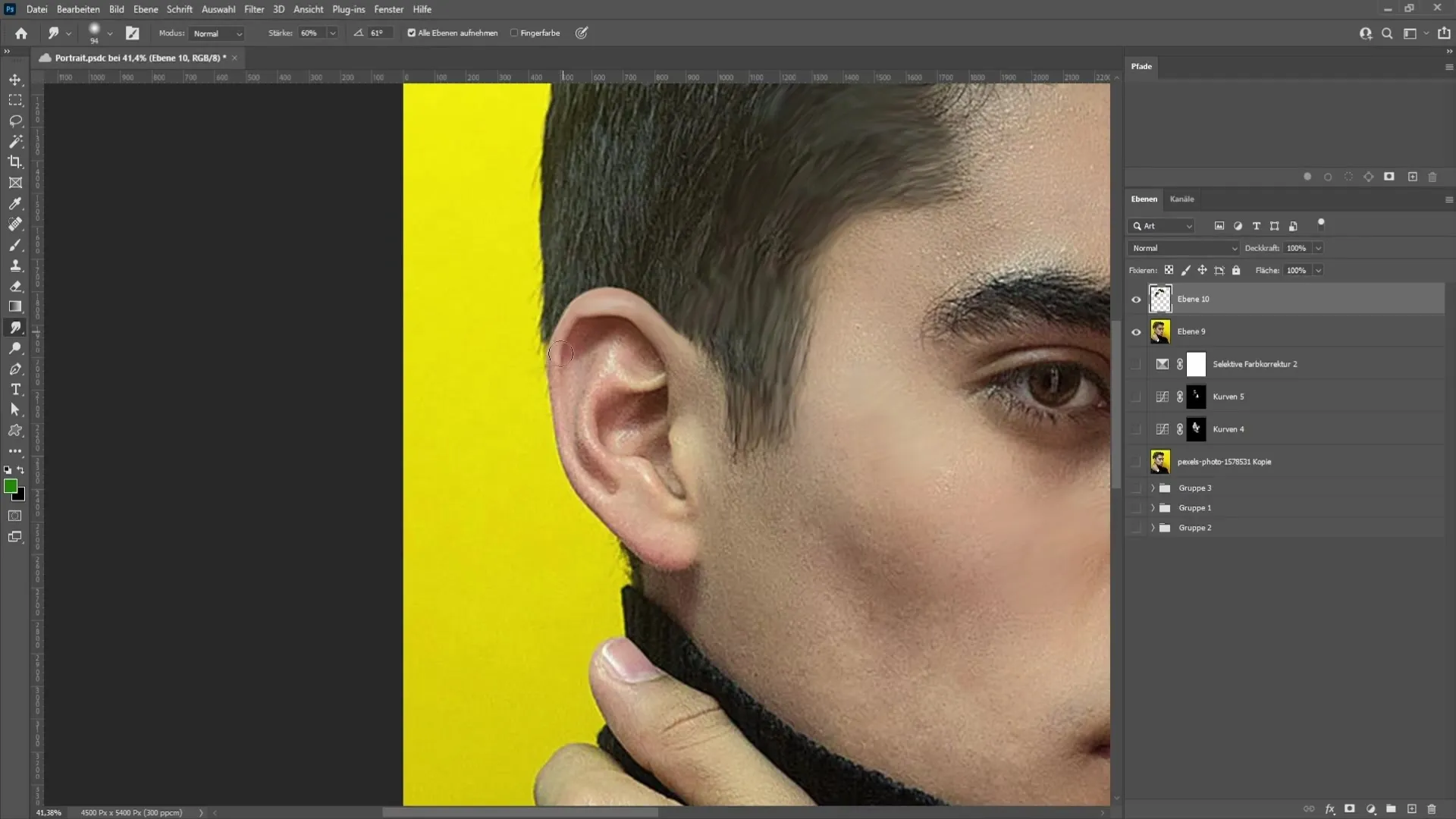
Trin 6: Anvend filter
For at give dit portræt den sidste finish anbefaler jeg at anvende et filter, der simulerer udseendet af en maleri. Konverter dine lag til en smartobjekt ved at højreklikke på dem og vælge "Konverter til Smartobjekt". Vælg "Strukturfiltret" fra filtermenuen og juster indstillingerne efter din smag.
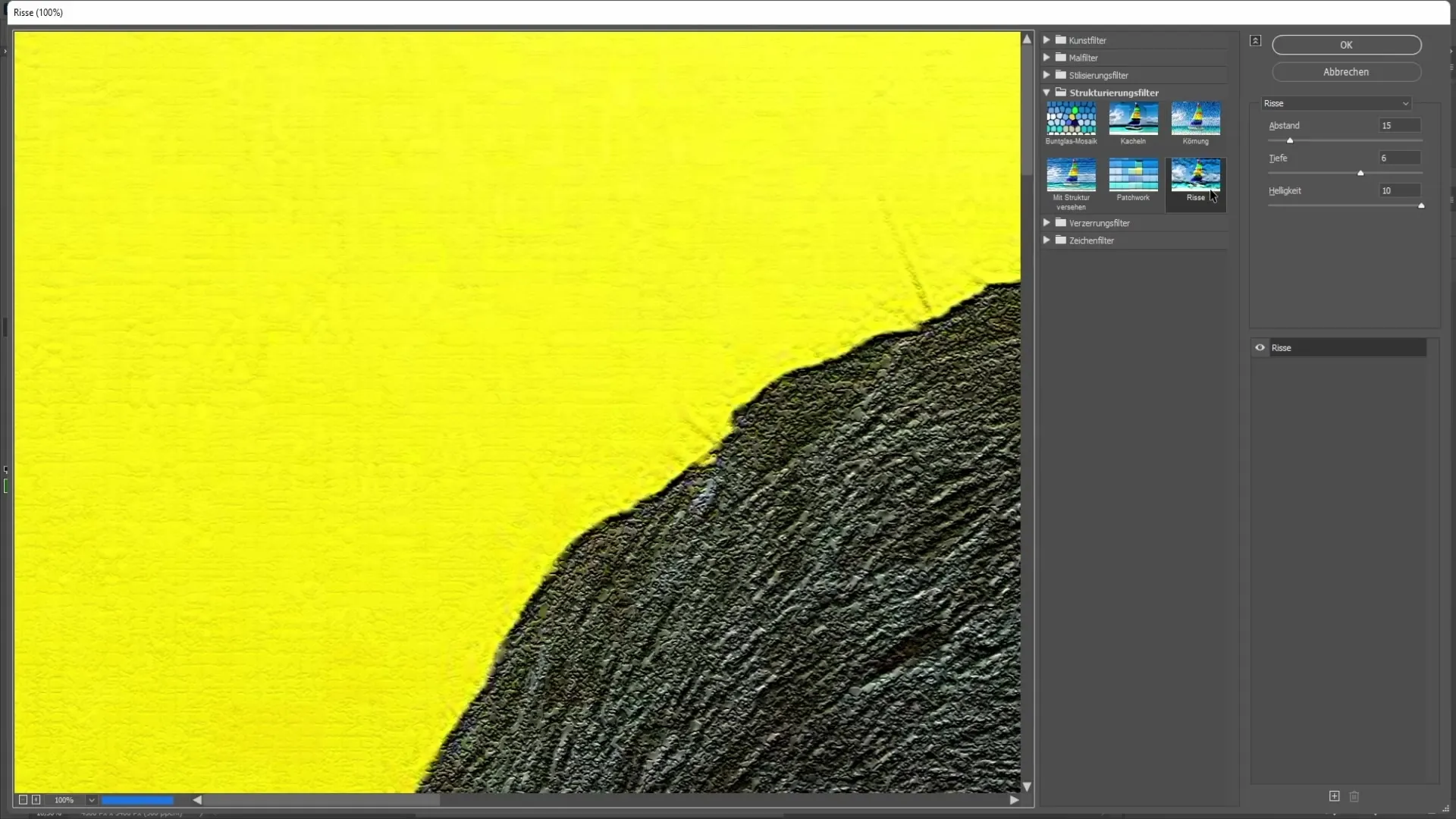
Jeg anbefaler følgende værdier til rives-filteret: Rives på 15, dybde 6 og lysstyrke 10 %. Bekræft indstillingerne, og du kan til enhver tid skifte mellem at vise eller skjule filterets virkninger.
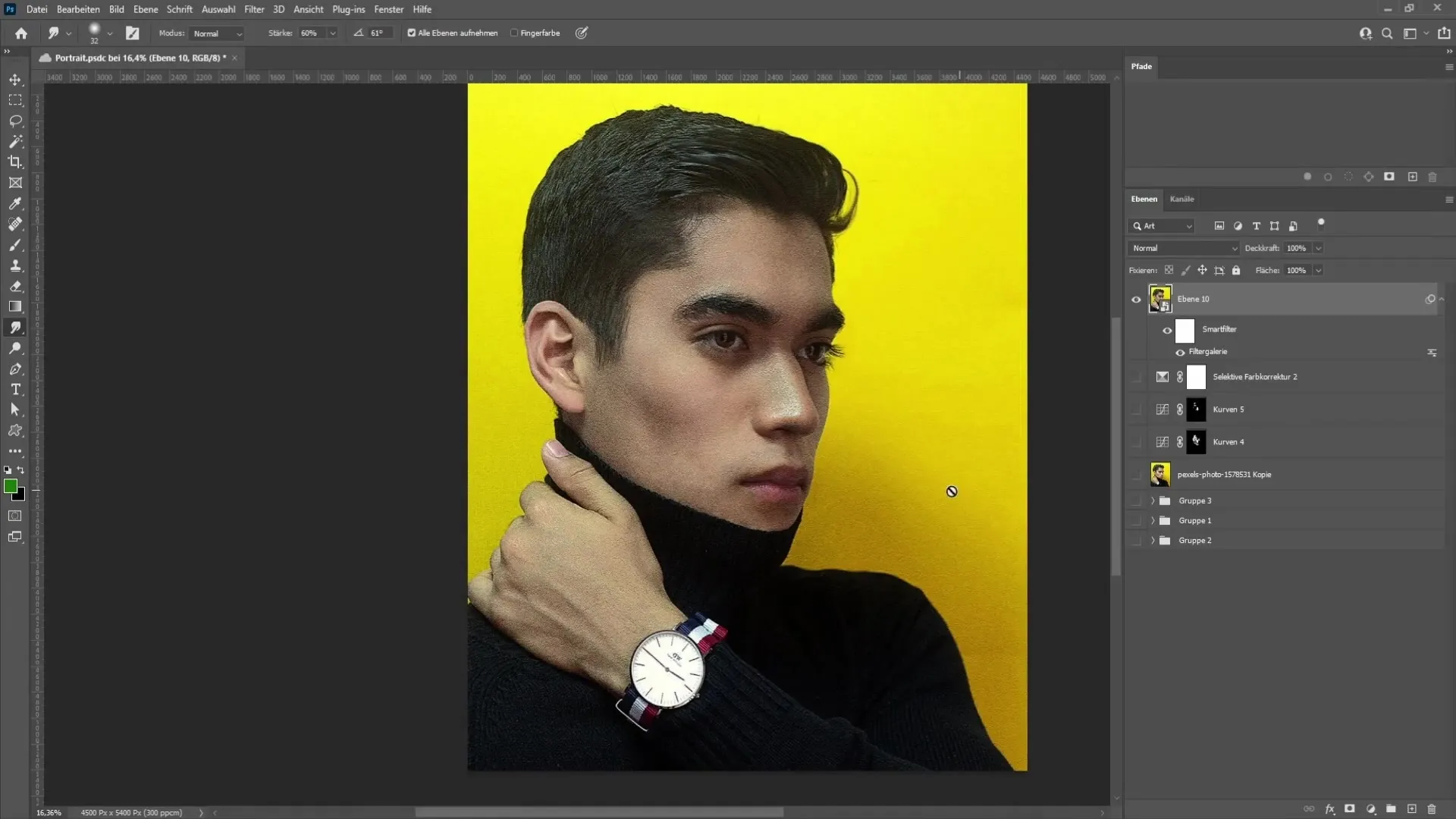
Resumé
I denne vejledning har du lært at oprette et kunstnerisk portræt med Photoshop. Trinnene inkluderer grundlæggende retoucher, justering af lysforhold, brug af viskelæder og anvendelse af filtre for at forbedre det endelige udseende. Øv dig, og eksperimenter for at blive bedre!
Ofte stillede spørgsmål
Hvad er det første skridt til at oprette et portræt i Photoshop?Det første skridt er at foretage grundlæggende retoucher af huden for at fjerne urenheder.
Hvordan kan jeg justere overeksponering i billedet?Brug gradationskurver og træk midttonerne ned for at mørkne de lyse områder.
Hvilke værktøjer har jeg brug for til portrætredigering?Det er vigtigt at have reparationspenslen, viskelæderværktøjet og forskellige justeringsfiltre.
Hvordan kan jeg fortryde mine tilpasninger, hvis jeg ikke er tilfreds med resultatet?Brug logområdet til at fortryde flere trin.
Hvor finder jeg struktureringsfilteret?Du finder det i filtermenuen under Filtergalleri.


